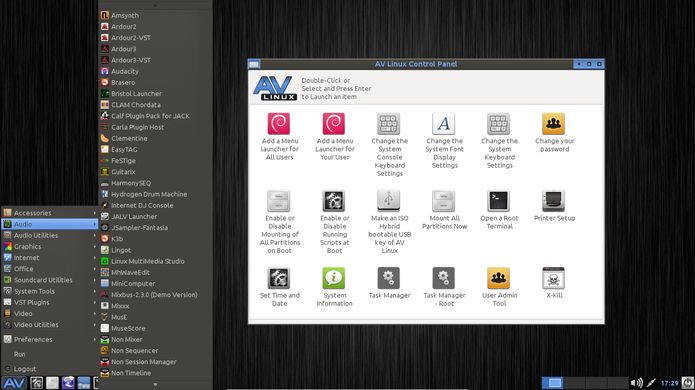Se você trabalha com edição de áudio e vídeo, conheça AV Linux, uma distro para os criadores de conteúdo multimídia. Saiba mais um pouco sobre ela e descubra onde baixar a distro.
AV Linux é uma distribuição baseada no Debian adaptável que abriga uma grande coleção de software para criação de áudio e vídeo.
Como se trata de uma solução completa para edição e produção multimídia, esse sistema também inclui um kernel personalizado com threading IRQ habilitado para desempenho de áudio de baixa latência.
O sistema é construído com suporte para as arquiteturas i386 e x86-64 e graças ao seu kernel personalizado, oferece aos usuários, produção de áudio de baixa latência para o máximo desempenho.
Como seria de esperar, o AV Linux pode ser executado diretamente de um DVD live ou de um dispositivo de armazenamento USB ativo, embora também possa ser instalado em um disco rígido e usado como um sistema operacional de uso geral para tarefas cotidianas.
Nas palavras do criador da distro:
AV Linux é uma enciclopédia compartilhada para download e imagem ISO instalável instantâneo baseada em Debian/GNU Linux pré-configurado para facilitar o uso como um workstation de produção de áudio e vídeo OS. Ele realmente pretende ser só que simples, um sistema de produção AV preparado e compartilhada por um único usuário com alguma experiência prática na criação de tais coisas. Não realmente se destina a ser uma “distribuição Linux” completa no sentido apropriado. Como seu único mantenedor, eu faço isso no meu tempo livre porque Linux tem muitos atributos positivos como um sistema operacional de criação de conteúdo. AV Linux é fornecido ‘como-é’, com absolutamente nenhuma garantia.
Com isso em mente, AV Linux é uma excelente distro para usar para criação de multimídia, especialmente se você trabalha com máquinas mais velhas, dado que uma das suas vantagens sobre muitas outras distros é sua capacidade de reviver máquinas datadas.
AV Linux por baixo do capô
Essa distro usa o systemd Init system. Seu método de instalação é Systemback, ele usa o APT para atualizações e dpkg para gerenciamento de pacotes.
Usando Systemback significa que o AV Linux não tem suporte para tabelas de partição GPT, entre outras limitações por exemplo, somente inicialização de UEFI é permitida em sistemas de 64 bits.
O sistema operacional abriga diversas coleções de bibliotecas úteis e oferece suporte a várias tecnologias como temas, Pipelight para conteúdo da Web de DRM, GIT, BZR, GCC4/GCC5 compiladores, etc.
Ambiente de Desktop Linux AV
AV usa Xfce, um ambiente de Desktop popular por sua capacidade de executar rapidamente mesmo em máquinas antigas. Porque o DE é responsável pela interface do usuário geral de qualquer distro, AV Linux tem uma simples olhada por padrão com animações mínimas.
Personalização de AV Linux
Esta distro tem Linux no nome, exatamente para informá-lo que, como todo Linux, você está livre para usar qualquer ícone, fonte, tema, papel de parede, ou combinação de sua escolha, como faria com qualquer outra distro.
Apps padrão do AV Linux
AV é fornecido com um número de software de vídeo, gráficos e áudio. Isso inclui o Ardour, Audacity, Hydrogen, MuseScore, Calf Studio Gear, GIMP, Inkscape, Shotwell, Blender, Kdenlive, Openshot e Cinelerra.
Também no mix estão o Firefox, VLC, Thunderbird e a suite LibreOffice. Evidentemente, AV Linux está pronto para começar a trabalhar desde o início.
Baixe e experimente o AV Linux
A imagem ISO do AV Linux já pode ser baixada acessando a página de download da distribuição.
Instalando Linux AV é simples e é feito com uma interface gráfica. O que você pode perder é a senha e nome de usuário necessário para você instalar o ISO. O usuário e a senha para arquiteturas diferem. Confira abaixo:
32 bits:
Username: isotester
Password: avl32
Root Password: avl32admin
64 bits:
Username: isotester
Password: avl64
Root Password: avl64admin
Verifique se a imagem ISO está corrompida
Antes de gravar a imagem ISO que você baixou, verifique se ela está corrompida usando o tutorial abaixo:
Como verificar se uma imagem ISO está corrompida
Como gravar uma imagem ISO no Linux
Quem precisar gravar a imagem ISO após o download, pode usar esse tutorial do blog:
Como gravar uma imagem ISO Usando o Nautilus
Como gravar uma imagem ISO usando o Terminal
Como criar um pendrive de instalação
Como criar um pendrive inicializável com GNOME Disks
Como criar um pendrive inicializável com o Etcher no Linux